Comment résoudre le problème d'échec de Netwtw06.Sys sous Windows 10
Guide De Dépannage / / August 05, 2021
De nombreux utilisateurs de Windows 10 ont signalé une erreur d'échec de Netwtw06.sys après la mise à niveau de leurs ordinateurs vers la dernière version. L'erreur Netwtw06.sys Failed accompagne l'un des messages d'erreur suivants: SYSTEM_THREAD_EXCEPTION_NOT_HANDLED et PAGE_FAULT_IN_NONPAGED_AREA, et DRIVER_IRQL_NOT_LESS_OR_EQUAL. L'erreur apparaît avec un écran bleu et vous empêche d'utiliser votre ordinateur.
Il peut également apparaître lors du lancement d'une application ou lors de la déconnexion d'un périphérique externe du système. Si vous êtes l'un des utilisateurs de Windows 10 qui est fatigué de trouver l'erreur Netwtw06.sys Failed avec un écran bleu, vous êtes au bon endroit. Dans cet article, nous allons discuter de différentes méthodes qui vous aideront à vous débarrasser de l'erreur Netwtw06.sys Failed.
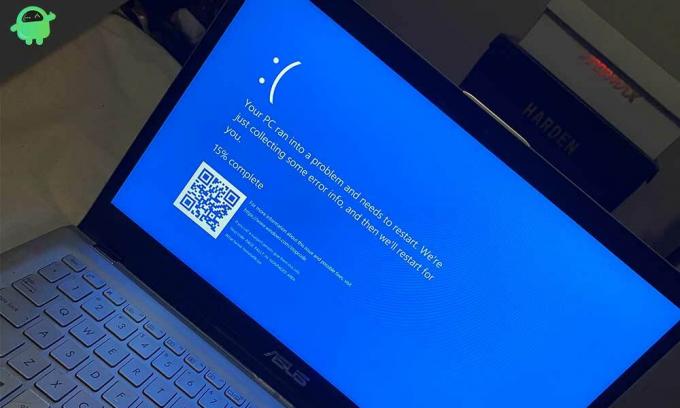
Table des matières
- 1 Qu'est-ce qui cause l'erreur Netwtw06.sys Failed?
-
2 Méthodes pour corriger l'erreur Netwtw06.sys a échoué:
- 2.1 Méthode 1: mettre à jour le pilote Intel Wi-Fi
- 2.2 Méthode 2: restaurer les pilotes de réseau sans fil vers une version précédente
- 2.3 Méthode 3: outil de vérification des fichiers système
- 2.4 Méthode 4: outil DISM
- 2.5 Méthode 5: logiciel antivirus
- 2.6 Méthode 6: Vérifiez les disques durs
- 2.7 Méthode 7: effectuer une procédure de restauration du système
- 2.8 Méthode 8: installation propre de Windows
Qu'est-ce qui cause l'erreur Netwtw06.sys Failed?
La plupart du temps, l'erreur est apparue dans les appareils équipés d'un adaptateur LAN sans fil Intel Dual Band Wireless-AC 8265. L'erreur est due à des versions corrompues ou incompatibles des pilotes de périphériques de la carte réseau sans fil. Et pour résoudre l'erreur, vous devez vérifier les pilotes de périphérique de la carte réseau sans fil. Une autre raison possible de cette erreur est la présence de corruption dans vos fichiers système. Cependant, une installation Windows corrompue peut également créer l'erreur Netwtw06.sys Failed. Ne vous inquiétez pas, car nous allons discuter de la manière de résoudre ces problèmes étape par étape. Il vous suffit de suivre les instructions mentionnées ci-dessous.
Méthodes pour corriger l'erreur Netwtw06.sys a échoué:
Méthode 1: mettre à jour le pilote Intel Wi-Fi
Les pilotes obsolètes peuvent causer divers problèmes dans votre système si vous êtes confronté à l'erreur Netwtw06.sys Failed, alors votre première étape devrait être de mettre à jour les pilotes Intel Wi-Fi. Vous pouvez utiliser l'aide d'Intel Driver and Support Assistant pour mettre à jour automatiquement les pilotes. Mais si vous souhaitez mettre à jour les pilotes manuellement, suivez les étapes ci-dessous.
- Aller au Le menu Démarrer.
- Cliquer sur Gestionnaire de périphériques.
- Double-cliquez sur le Adaptateurs réseau option.
- Faites un clic droit sur le Adaptateur Wi-Fi et cliquez sur le Mettre à jour le pilote option.
- Installez les pilotes mis à jour et recherchez l'erreur.
Méthode 2: restaurer les pilotes de réseau sans fil vers une version précédente
Si vous rencontrez l'erreur après la mise à jour des pilotes de réseau sans fil, les pilotes mis à jour peuvent être en faute. Dans ce cas, vous devez restaurer les pilotes à une version précédente. Suivez les étapes ci-dessous.
- Clique sur le Le menu Démarrer.
- Aller au Gestionnaire de périphériques.
- Double-cliquez sur le Adaptateurs réseau option pour l'étendre. Ensuite, choisissez le Adaptateurs sans fil option.
- Clique sur le Propriétés option dans le menu déroulant.
- Aller au Chauffeur languette.
- Choisir la Roll Back Driver option.
- Sélectionnez une raison appropriée.
- Appuie sur le "Oui" bouton.
- Maintenant, attendez que la procédure se termine.
- Vous pouvez également désinstaller la version actuelle des pilotes, puis accéder au site Web du fabricant pour télécharger une version plus ancienne des pilotes.
Méthode 3: outil de vérification des fichiers système
Comme nous l'avons vu précédemment, les fichiers système corrompus peuvent également provoquer une erreur Netwtw06.sys Failed. Pour éliminer la corruption présente dans vos fichiers système, vous devez exécuter l'utilitaire de vérification des fichiers système (SFC). Voici un guide rapide sur l’exécution de l’outil SFC.
- presse Touche Windows + R.
- Tapez "cmd»Et appuyez sur Entrer.
- Faites un clic droit sur le Invite de commandes option pour choisir le Exécuter en tant qu'administrateur option.
- Vous devez cliquer sur "Oui"Lorsque vous y êtes invité par le Contrôle de compte d'utilisateur.
- Maintenant, vous devez exécuter la ligne de commande suivante, puis appuyez sur Entrer.
sfc / scannow
- Attendez la fin de la procédure.
- Une fois le processus terminé, voyez si vous pouvez à nouveau trouver l'erreur Netwtw06.sys Failed.
Méthode 4: outil DISM
Si vous êtes toujours confronté à l'erreur, vous pouvez utiliser l'outil DISM pour accomplir la tâche de l'outil SFC. Suivez ces étapes.
- presse Touche Windows + R.
- Vous devez taper "cmd»Et appuyez sur D'accord.
- Ouvrez le Invite de commandes fenêtre avec privilèges administratifs.
- Maintenant, exécutez les lignes de commande suivantes et appuyez sur Entrer après la ligne de commande.
DISM.exe / En ligne / Cleanup-image / Restorehealth
- Une fois la procédure terminée, recherchez l'erreur.
Méthode 5: logiciel antivirus
Parfois, les erreurs sont le résultat d'une infection potentielle par un logiciel malveillant. Dans ce cas, vous pouvez prendre l'aide de n'importe quel logiciel antivirus tiers. Installez le logiciel sur votre ordinateur et vérifiez si vous pouvez résoudre l'erreur.
Méthode 6: Vérifiez les disques durs
Netwtw06.sys Failed Error peut affecter votre ordinateur si votre ordinateur a des secteurs défectueux sur le disque. Pour vérifier l'état de vos disques durs, vous pouvez exécuter l'utilitaire CHKDSK. Suivez ce guide rapide ci-dessous.
- presse Touche Windows + R.
- Dans le champ de recherche, saisissez "cmd»Et appuyez sur Entrer pour ouvrir le Invite de commandes fenêtre.
- Choisir la Exécuter en tant qu'administrateur option.
- Vous devez exécuter la ligne de commande suivante dans votre fenêtre d'invite de commande.
chkdsk C: / f / r / x
(Ici, «C» est la lettre du lecteur sur lequel votre système d'exploitation est présent)
- presse Entrer pour démarrer la procédure.
- Une fois le processus terminé, redémarrez votre ordinateur.
Méthode 7: effectuer une procédure de restauration du système
Il y a des chances que certains bogues aient trouvé son chemin avec des applications ou des fichiers téléchargés. Lorsque vous effectuez une restauration du système, votre ordinateur passe dans un état sans erreur. Mais vous ne pouvez effectuer cette procédure que si vous avez déjà créé un point de restauration dans le passé.
- presse Touche Windows + R.
- Tapez "rstrui»Et appuyez sur Entrer.
- le Restauration du système la fenêtre s'ouvrira.
- Lorsque vous y êtes invité, cliquez sur "Suivant.”
- Choisissez votre point de restauration et cliquez sur le terminer
- Lorsque vous y êtes invité par une notification, appuyez sur "Oui»Pour confirmer votre action.
- Une fois la procédure terminée, votre système sera restauré à un état propre.
Méthode 8: installation propre de Windows
Une installation corrompue de Windows peut donner lieu à de nombreuses erreurs comme l'erreur Netwtw06.sys Failed. Afin de résoudre l'erreur, vous devez effectuer une installation propre de Windows. Gardez à l'esprit que ce processus peut effacer toutes vos données. Assurez-vous donc de sauvegarder vos fichiers importants avant de commencer ce processus.
L'erreur Netwtw06.sys Failed continuera à planter votre ordinateur et vous interrompra jusqu'à ce que vous le répariez. Nous comprenons à quel point il peut être ennuyeux d'être dérangé pendant que vous travaillez. Vous ne devriez plus attendre. L'erreur Netwtw06.sys Failed semble compliquée, mais vous pouvez la résoudre vous-même en utilisant les méthodes indiquées ci-dessus.
Les erreurs d'écran bleu peuvent être très ennuyeuses car elles reviennent à des moments inattendus. Vous devez résoudre l'erreur le plus rapidement possible, et dans ce cas, notre article sera votre guide. Nous espérons que l'une des méthodes données dans cet article sauvera votre ordinateur de l'erreur Netwtw06.sys Failed. Si vous avez des questions ou des commentaires, veuillez noter le commentaire dans la zone de commentaire ci-dessous.



![Comment installer Stock ROM sur le BQ-5060 Slim [Firmware Flash File]](/f/f28b48d5da2d59460fe0958e0a70fd3b.gif?width=288&height=384)